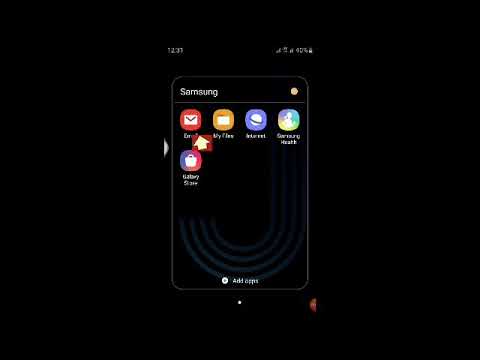የማስታወሻ ካርድ አንባቢን በመጠቀም ምስሎችን ከካሜራ ወደ አንዱ የኮምፒተር ዲስክ ማስተላለፍ ይችላሉ ፡፡ የፎቶ ፋይሎችን ለማንቀሳቀስ ሌላኛው መንገድ ካሜራውን ራሱ ከኮምፒዩተር ጋር ማገናኘት ሲሆን በስርዓቱ እንደ ውጫዊ ደረቅ አንጻፊ ዕውቅና ይሰጣል ፡፡

አስፈላጊ ነው
- - ካሜራ;
- - ከካሜራ ጋር የተያያዘ የተጠቃሚ መመሪያ;
- - ካርድ አንባቢ;
- - የማስታወሻ ካርድ;
- - USB-mini የዩኤስቢ ገመድ.
መመሪያዎች
ደረጃ 1
በዲጂታል ካሜራ የተወሰዱ ሥዕሎች ከጊዜ ወደ ጊዜ ከካሜራ ማህደረ ትውስታ ወደ አንዱ የኮምፒተር ዲስክ መስቀል አለባቸው ፡፡ ይህ ፎቶግራፎችን ለመመልከት ፣ ምርጥ ጥይቶችን ለመምረጥ እና አስፈላጊ ከሆነም ግራፊክ አርታዒን በመጠቀም ፎቶውን ለማስኬድ እድል ይሰጥዎታል ፡፡ እየተጠቀሙበት ያለው ካሜራ ስዕሎችን በማስታወሻ ካርድ ላይ የሚያስቀምጥ ከሆነ በውስጡ የያዘውን ክፍል ይክፈቱና ካርዱን ያስወግዱ ፡፡
ደረጃ 2
በካሜራዎ ውስጥ ጥቅም ላይ ለሚውሉት የካርድ ዓይነቶች የተወገፈውን የማስታወሻ ካርድ በካርድ አንባቢ ቀዳዳ ውስጥ ያስገቡ ፡፡ መሣሪያው ብዙ ማገናኛዎች ካለው የሚፈለገውን ቀዳዳ በላዩ ላይ ባለው ጽሑፍ መለየት ይችላሉ።
ደረጃ 3
የካርድ አንባቢውን በዩኤስቢ ማገናኛ በኩል ከኮምፒዩተር ጋር ያገናኙ ፡፡ ከካርድ አንባቢው ጋር የመጣው ገመድ ከሌለዎት በካሜራ ከገዙት ኪት በዩኤስቢ-ሚኒ ዩኤስቢ ገመድ መተካት ይችላሉ ፡፡
ደረጃ 4
የተገናኘው የማስታወሻ ካርድ በስርዓተ ክወናው እንደ ውጫዊ ደረቅ አንጻፊዎች እውቅና ይሰጣል ፡፡ ይህንን ድራይቭ በአሳሽ ውስጥ ይክፈቱ እና ቅጽበተ-ፎቶዎችን ያስቀመጡበትን አቃፊ ይምረጡ። በመዳፊት ወይም በ Ctrl + A ቁልፎች ከፎቶዎች ጋር ፋይሎችን ይምረጡ። በአሳሽው “አርትዕ” ምናሌ ውስጥ “ሁሉንም ምረጥ” የሚለውን አማራጭ መጠቀም ይችላሉ።
ደረጃ 5
የተመረጡትን ፎቶዎች Ctrl + C ወይም የአውድ ምናሌውን “ቅጅ” አማራጭን በመጫን ይቅዱ። ከ “አርትዕ” ምናሌ ውስጥ “ቅጅ” የሚለውን አማራጭ ማመልከት ይችላሉ ፡፡
ደረጃ 6
ከነባርዎቹ መካከል ይምረጡ ወይም ሥዕሎቹ የሚገኙበት አዲስ አቃፊ ይፍጠሩ ፡፡ ከአውድ ምናሌው ወይም ከአሳሹ "አርትዖት" ምናሌ ውስጥ የ Ctrl + V ቁልፎችን ፣ “ለጥፍ” አማራጩን በመጠቀም ፎቶዎችን ወደ ውስጥ ይለጥፉ። የተመረጡትን ፋይሎች በመዳፊት ከአንድ አቃፊ መስኮት ወደ ሌላ መጎተት ይችላሉ ፡፡ ከአውድ ምናሌው ውስጥ “ሰርዝ” የሚለውን አማራጭ በመጠቀም ወይም የ “Delete” ቁልፍን በመጫን የምስሎቹን ቅጂዎች ከማስታወሻ ካርድ ላይ ይሰርዙ ፡፡
ደረጃ 7
የመሳሪያውን ሾፌር ከካሜራ ከሚቀርበው ዲስክ በመጫን ካርዱን ሳያስወግዱ ምስሎችን ከካሜራ መቅዳት ይችላሉ ፡፡ ከዩኤስቢ ወደ ሚኒ የዩኤስቢ ገመድ በመጠቀም ካሜራውን ከኮምፒዩተርዎ ጋር ያገናኙ ፡፡
ደረጃ 8
ፋይሎቹን ከካሜራው ላይ በስዕሎች ይቅዱ ፣ ከተገናኙ በኋላ በአሳሹ ውስጥ እንደ ውጫዊ ድራይቭ ሆኖ ይታያል።